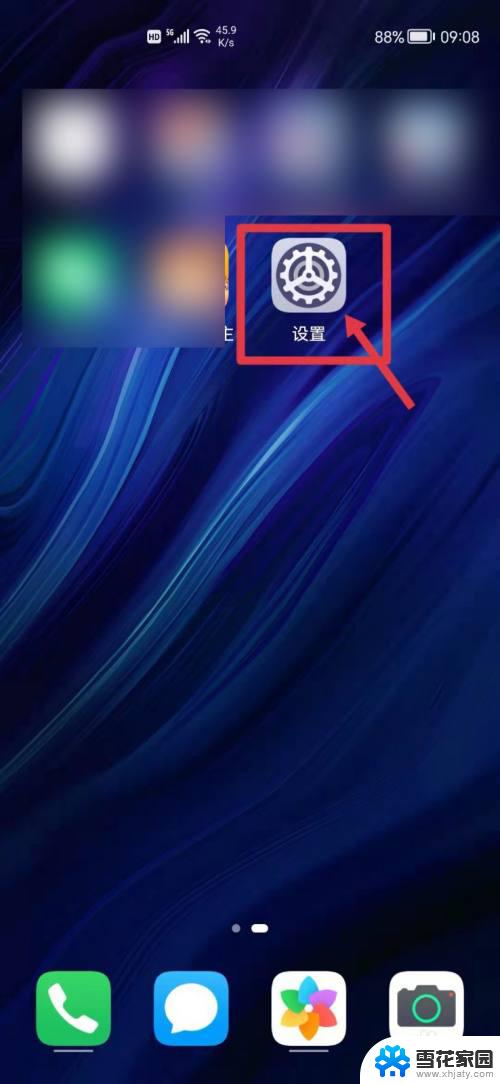ps4手柄 蓝牙 连电脑 PS4手柄蓝牙连接电脑步骤
更新时间:2025-03-20 09:49:59作者:jiang
在现代科技发展的今天,PS4手柄作为游戏玩家们的得力助手,不仅可以连接PS4主机进行游戏,还可以通过蓝牙技术连接到电脑上进行游戏或控制操作,PS4手柄蓝牙连接电脑,步骤简单易行,只需按照正确的操作流程进行设置,即可实现顺畅的连接和操作体验。让我们一起来了解一下PS4手柄蓝牙连接电脑的具体步骤吧!
操作方法:
1.首先,电脑需要支持蓝牙,可以从任务栏看有没有蓝牙图标。也可以从,任务栏左下角打开Windows→打开设置→蓝牙和其他设备。要是有蓝牙开关则表示可以使用蓝牙



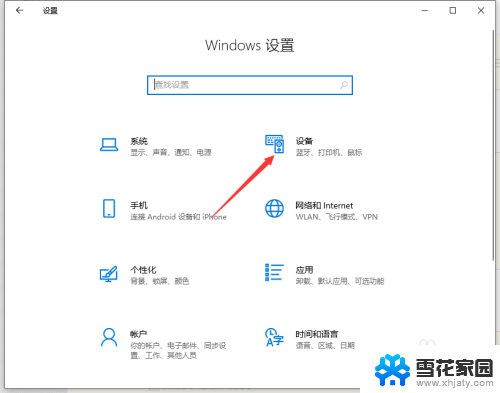

2.ps4手柄,首先要进入配对模式。进入方式为:长按share键不松手,同时在长按ps键不松手5秒钟。直到手柄灯快闪。注意是“快闪”不是呼吸。
要是呼吸状态,则放置半分钟等手柄关机,之后再重试

3.手柄灯快闪则进入配对模式。此时打开蓝牙菜单并打开第一项“蓝牙”

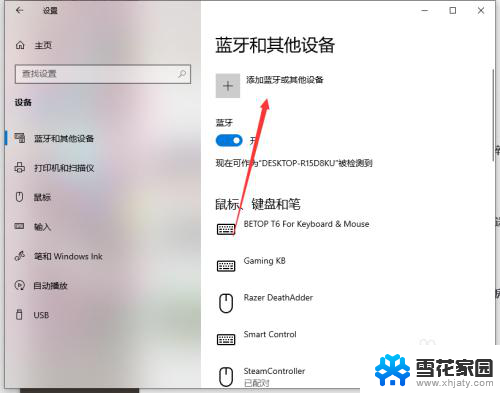

4.目录中有“wireless control”的图标,则点击链接。连接成功后手柄灯常亮。表示连接成功

以上就是ps4手柄 蓝牙 连电脑的全部内容,有遇到这种情况的用户可以按照小编的方法来进行解决,希望能够帮助到大家。